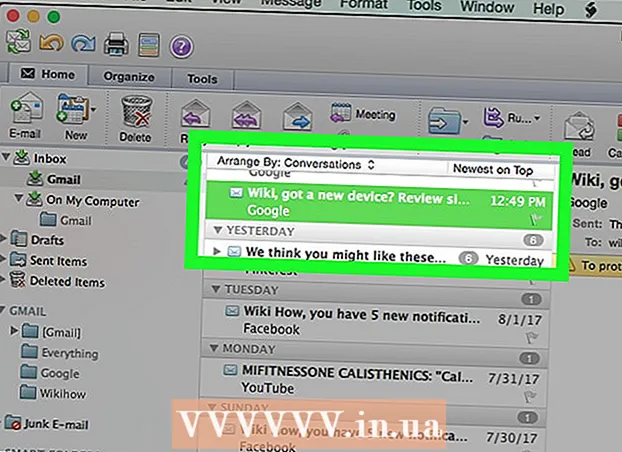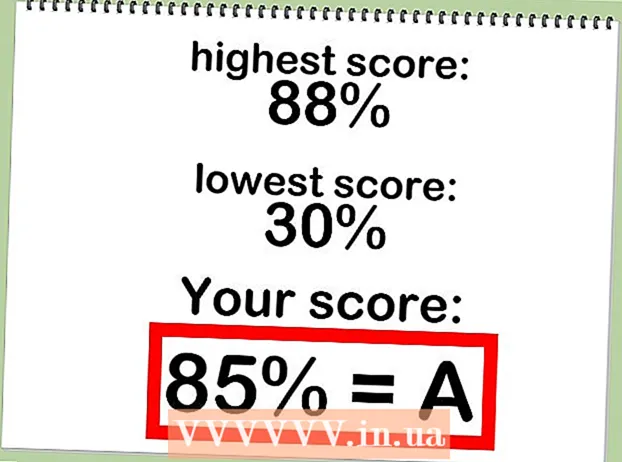Հեղինակ:
Christy White
Ստեղծման Ամսաթիվը:
12 Մայիս 2021
Թարմացման Ամսաթիվը:
1 Հուլիս 2024

Բովանդակություն
- Քայլել
- 2-ի մեթոդը 1. Հայելին Samsung Galaxy S5 / S6- ով
- 2-ի մեթոդ 2. Հայելիներ Samsung Galaxy S3 / S4- ով
- Խորհուրդներ
- Arnգուշացումներ
Այս հոդվածը կսովորեցնի ձեզ, թե ինչպես ձեր Samsung Galaxy- ի էկրանը գցել HDTV:
Քայլել
2-ի մեթոդը 1. Հայելին Samsung Galaxy S5 / S6- ով
 Միացրեք ձեր HDTV հեռուստացույցը: Ձեր Samsung Galaxy- ի էկրանը հայելու հնարավորություն ունենալու համար ձեզ հարկավոր է Samsung խելացի հեռուստացույց կամ Samsung All-Share Cast հանգույց:
Միացրեք ձեր HDTV հեռուստացույցը: Ձեր Samsung Galaxy- ի էկրանը հայելու հնարավորություն ունենալու համար ձեզ հարկավոր է Samsung խելացի հեռուստացույց կամ Samsung All-Share Cast հանգույց:  Համապատասխանաբար փոխեք ձեր հեռուստացույցի մուտքը: Կախված հեռուստացույցի տեսակից ՝ այստեղ ընթացակարգը փոքր-ինչ կտարբերվի.
Համապատասխանաբար փոխեք ձեր հեռուստացույցի մուտքը: Կախված հեռուստացույցի տեսակից ՝ այստեղ ընթացակարգը փոքր-ինչ կտարբերվի. - Խելացի հեռուստացույցի համար ընտրեք «Էկրան հայելային» տարբերակը ՝ օգտագործելով ձեր հեռակառավարման աղբյուրի կոճակը:
- All-Share hub- ի համար անհրաժեշտ է փոխել ձեր հեռուստացույցի մուտքը այն հեռուստացույցով, որն օգտագործում է All-Share HDMI մալուխը (օրինակ ՝ Video 6):
 Բացեք ձեր Samsung Galaxy սարքը: Եթե միացրել եք անցակոդը, դա անելու համար հարկավոր է մուտքագրել այն:
Բացեք ձեր Samsung Galaxy սարքը: Եթե միացրել եք անցակոդը, դա անելու համար հարկավոր է մուտքագրել այն:  Երկու մատով սահեցրեք ձեր էկրանի վերևից ներքև:
Երկու մատով սահեցրեք ձեր էկրանի վերևից ներքև: Սեղմեք Խմբագրել: Սա ձեր էկրանի վերևի աջ անկյունում է:
Սեղմեք Խմբագրել: Սա ձեր էկրանի վերևի աջ անկյունում է: - Որոշ հեռախոսներում սա կարող է լինել նաև մատիտի պատկերակ:
 Ընտրեք Էկրանի հայելային ռեժիմ: Այս տարբերակը տեսնելու համար գուցե ստիպված լինեք սահել ձախ կամ աջ:
Ընտրեք Էկրանի հայելային ռեժիմ: Այս տարբերակը տեսնելու համար գուցե ստիպված լինեք սահել ձախ կամ աջ: - Որոշ հեռախոսներում այս տարբերակը կարող է կոչվել նաև Smart View:
 Ընտրեք հայելային սարքի անունը: Օրինակ, այստեղ կարող եք սեղմել ձեր հեռուստատեսության անվանումը:
Ընտրեք հայելային սարքի անունը: Օրինակ, այստեղ կարող եք սեղմել ձեր հեռուստատեսության անվանումը:  Ընտրեք Կապվել PIN- ով: Եթե դուք միանում եք Samsung խելացի հեռուստացույցին առանց All-Share հանգույցի, ձեր S6- ը ավտոմատ կերպով միանալու է ՝ առանց Pin կոդ մուտքագրելու անհրաժեշտության:
Ընտրեք Կապվել PIN- ով: Եթե դուք միանում եք Samsung խելացի հեռուստացույցին առանց All-Share հանգույցի, ձեր S6- ը ավտոմատ կերպով միանալու է ՝ առանց Pin կոդ մուտքագրելու անհրաժեշտության:  Մուտքագրեք ձեր հեռուստացույցում ցուցադրվող PIN կոդը: Քանի դեռ PIN- ը համընկնում է, ձեր Samsung Galaxy S6- ի էկրանը կանդրադառնա ձեր հեռուստացույցի վրա:
Մուտքագրեք ձեր հեռուստացույցում ցուցադրվող PIN կոդը: Քանի դեռ PIN- ը համընկնում է, ձեր Samsung Galaxy S6- ի էկրանը կանդրադառնա ձեր հեռուստացույցի վրա:
2-ի մեթոդ 2. Հայելիներ Samsung Galaxy S3 / S4- ով
 Միացրեք ձեր HDTV հեռուստացույցը: Ձեր Samsung Galaxy- ի էկրանը հայելու հնարավորություն ունենալու համար ձեզ հարկավոր է Samsung խելացի հեռուստացույց կամ Samsung All-Share Cast հանգույց:
Միացրեք ձեր HDTV հեռուստացույցը: Ձեր Samsung Galaxy- ի էկրանը հայելու հնարավորություն ունենալու համար ձեզ հարկավոր է Samsung խելացի հեռուստացույց կամ Samsung All-Share Cast հանգույց:  Համապատասխանաբար փոխեք ձեր հեռուստացույցի մուտքը: Կախված հեռուստացույցի տեսակից, ընթացակարգը մի փոքր կտարբերվի.
Համապատասխանաբար փոխեք ձեր հեռուստացույցի մուտքը: Կախված հեռուստացույցի տեսակից, ընթացակարգը մի փոքր կտարբերվի. - Խելացի հեռուստացույցով ընտրեք «Էկրանի հայելային ռեժիմ» տարբերակը ՝ օգտագործելով ձեր հեռակառավարման վահանակի աղբյուրը:
- All-Share hub- ի համար անհրաժեշտ է փոխել ձեր հեռուստացույցի մուտքը այն հեռուստացույցով, որն օգտագործում է All-Share HDMI մալուխը (օրինակ ՝ Video 6):
 Բացեք ձեր Samsung Galaxy սարքը: Եթե միացրել եք անցակոդը, դա անելու համար հարկավոր է մուտքագրել այն:
Բացեք ձեր Samsung Galaxy սարքը: Եթե միացրել եք անցակոդը, դա անելու համար հարկավոր է մուտքագրել այն:  Բացեք ձեր Android- ի կարգավորումները: Սա ձեր տան էկրաններից մեկի (կամ ձեր մյուս ծրագրերի արանքում) հանդերձանքի պատկերն է:
Բացեք ձեր Android- ի կարգավորումները: Սա ձեր տան էկրաններից մեկի (կամ ձեր մյուս ծրագրերի արանքում) հանդերձանքի պատկերն է:  Ոլորեք ներքև դեպի «Միացեք և կիսվեք» վերնագիրն ու ընտրեք Էկրանի հայելավորում:
Ոլորեք ներքև դեպի «Միացեք և կիսվեք» վերնագիրն ու ընտրեք Էկրանի հայելավորում: Էկրանի հայելային անջատիչը սահեցրեք «Միացված» դիրքի: Այն պետք է կանաչ դառնա:
Էկրանի հայելային անջատիչը սահեցրեք «Միացված» դիրքի: Այն պետք է կանաչ դառնա:  Ընտրեք ձեր հեռուստացույցի անունը: Այն պետք է հայտնվի Էկրանի հայելային կոճակի տակ:
Ընտրեք ձեր հեռուստացույցի անունը: Այն պետք է հայտնվի Էկրանի հայելային կոճակի տակ: - Քանի դեռ չունեք էկրանի հայելային միացման մի քանի սարքեր, ձեր հեռուստացույցը պետք է նշված լինի այստեղ:
 Մուտքագրեք ձեր հեռուստացույցում ցուցադրվող PIN կոդը: Քանի դեռ PIN- ը համընկնում է, ձեր Samsung Galaxy S6- ի էկրանը կանդրադառնա ձեր հեռուստացույցի վրա:
Մուտքագրեք ձեր հեռուստացույցում ցուցադրվող PIN կոդը: Քանի դեռ PIN- ը համընկնում է, ձեր Samsung Galaxy S6- ի էկրանը կանդրադառնա ձեր հեռուստացույցի վրա: - Եթե խելացի հեռուստացույց եք օգտագործում, ձեր հեռախոսը պետք է կարողանա միանալ առանց PIN- ի:
Խորհուրդներ
- Եթե ձեր Samsung Galaxy- ն աշխատում է 4.1.12-ից բարձր օպերացիոն համակարգով, հնարավոր է, որ դուք չկարողանաք արտացոլել ձեր էկրանը:
- Ձեր Samsung Galaxy- ը պետք է համեմատաբար մոտ լինի ձեր հեռուստացույցին, որպեսզի դերասանական ձուլումը աշխատի: Եթե կապի հետ խնդիրներ ունեք, փորձեք ավելի մոտենալ ձեր հեռուստացույցին:
Arnգուշացումներ
- Samsung- ի All-Share միավորից տարբերվող սարքավորումների օգտագործումը կարող է խնդիրներ առաջացնել ձեր էկրանը հայելու մեջ:
- Ձեր էկրանը հայելին արագ կսպառի ձեր մարտկոցը: Համոզվեք, որ ուշադիր հետևում եք մարտկոցի օգտագործմանը, որպեսզի անհրաժեշտության դեպքում կարողանաք միացնել հեռախոսը: